Met de ontwikkeling van sociale netwerken en instant messaging breiden we onze sociale kring snel uit. Vervolgens komen verschillende contacten van Twitter, FaceBook, etc. in ons leven. Voor die contacten kunnen we ze gemakkelijk op de computer beheren. Voor contactbeheer van de iPhone weten we echter zeker hoe we contacten op de iPhone moeten beheren, maar de enige vraag is dat we de contacten op de iPhone moeten beheren door één letter per letter op het kleine scherm af te drukken, wat rally lastig is.

Hier zullen we een methode delen om iPhone-contacten op pc te bewerken, ongeacht Mac of Window, zelfs Windows 10. Je kunt ook op toetsenborden op groot scherm tikken om iPhone-contacten gemakkelijk te bewerken. De tools zijn eenvoudig, één USB-kabel en iPhone. En u kunt één overdrachtstool van internet downloaden om het te proberen. In de volgende stappen gebruiken we een gratis proefversie, FoneTrans om iPhone-contacten op de computer te bewerken.
Stap 1 Download FoneTrans, installeer en start het op uw computer. Verbind vervolgens de iPhone met de computer om contacten te bewerken.
Stap 2 Klik Contacten aan de linkerkant van FoneTrans en kies een contactpersoon om te bladeren en iPhone-contacten op pc te beheren.
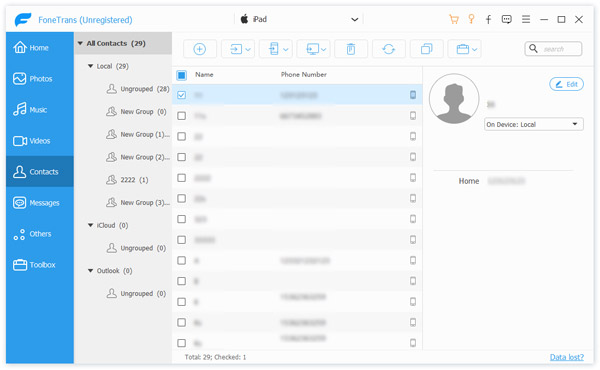
Stap 3 Klik Edit knop om iPhone-contacten te beheren van naam, telefoonnummer, afdeling, adres, e-mail, verjaardag, enz. Ook kunt u het contact aan een groep toevoegen of een nieuwe foto krijgen.
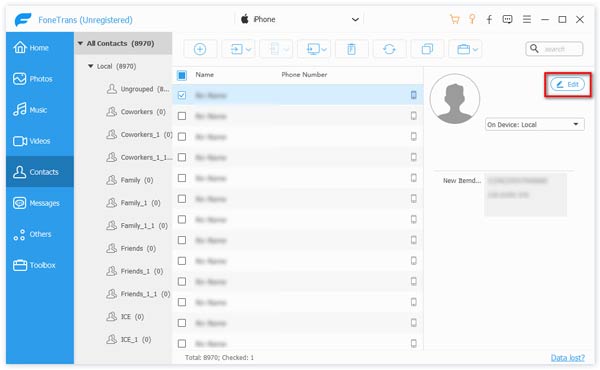
Stap 4 Klik Bespaar pictogram om de taak van het bewerken van contacten op de iPhone te voltooien.
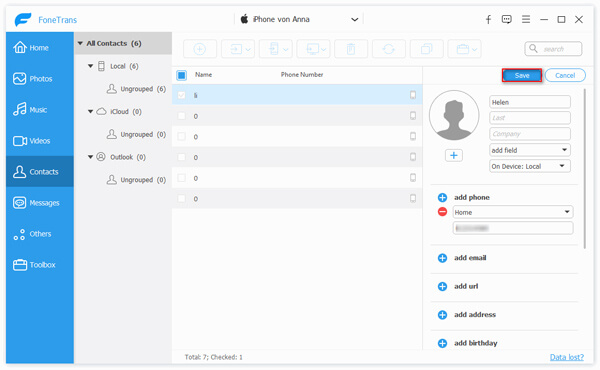
Bezoek de onderstaande videogids voor meer informatie over het gebruik van deze professionele iOS Transfer-software:


In dit artikel laten we u vooral zien hoe u contacten op de iPhone verwijdert met een gerenommeerde iOS Data Manager-software. Het helpt u ook bij het wijzigen van of contacten samenvoegen op pc. Download het programma en probeer het.